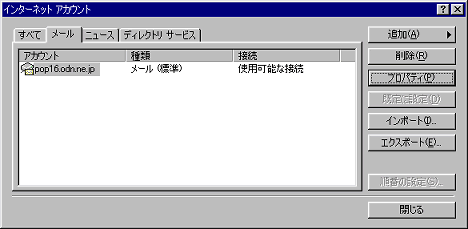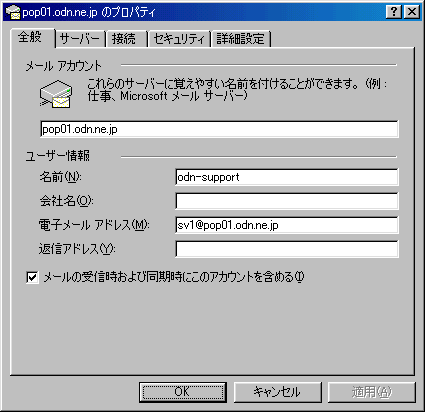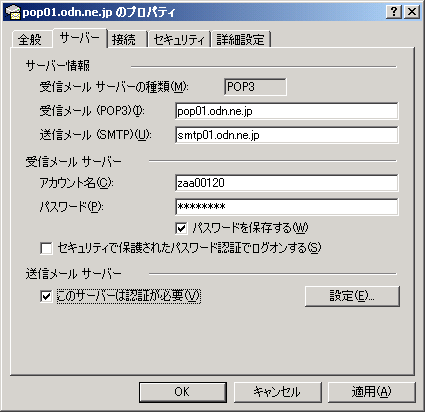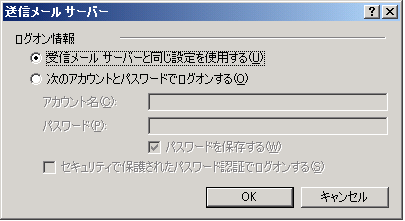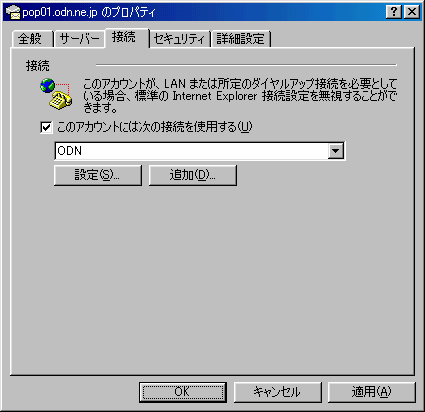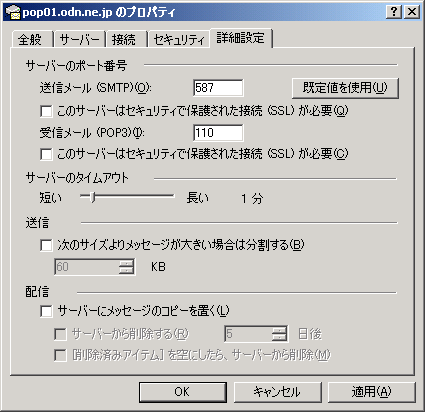|

Outlook Expressを起動して「ツール」-「アカウント」を選択してください
「メール」タグをクリックし、ODNの設定を行っているアカウント名(名前は図と異なっている場合があります)を選択し、プロパティをクリックしてください
|
|
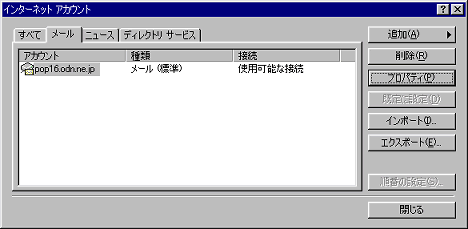 |
|
|

「全般タブ」をクリックして以下の項目を確認してください
- [メールアカウント]:
- 何を設定してもかまいません
- [名前]:
- 任意の名前(お客様名等)
※送信先の環境によっては読み取れない場合があるので、半角英数(ローマ字等)で入力することを強くお勧めします
- [会社名]:
- 必要であれば、入力してください
- [電子メールアドレス]:
- 「ODNサービスご利用のご案内」もしくは「ODNアプリケーションサービスご利用のご案内」に記載の「電子メールアドレス」
※ニックネーム(メールエリアス)を設定している場合には、設定後のメールアドレスを入力してください
- [返信アドレス]:
- 入力すると、返信アドレスを別アドレスに設定できます
入力がない場合には「電子メールアドレス」宛に返信されます
|
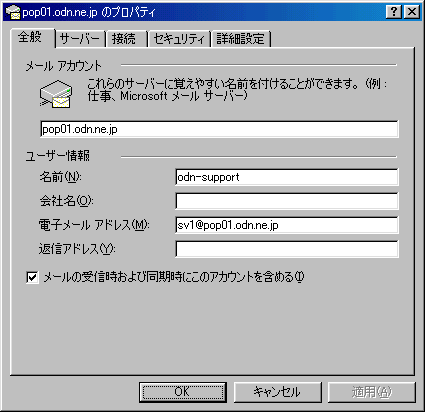 |
|
|

「サーバー」タグをクリックし、以下の項目の設定を確認して、「設定」をクリックしてください
- [受信メール]:
- 「ODNサービスご利用のご案内」もしくは「ODNアプリケーションサービスご利用のご案内」に記載の「POPサーバ名」
- [送信メール]:
- 「ODNサービスご利用のご案内」もしくは「ODNアプリケーションサービスご利用のご案内」に記載の「SMTPサーバ名」
- [アカウント名]:
- 「ODNサービスご利用のご案内」もしくは「ODNアプリケーションサービスご利用のご案内」に記載の「メールID」
※ニックネーム(メールエリアス)ではなく、メールID(ユーザIDと同じ)
- [このサーバーは認証が必要]:
- チェックが入っていること
|
|
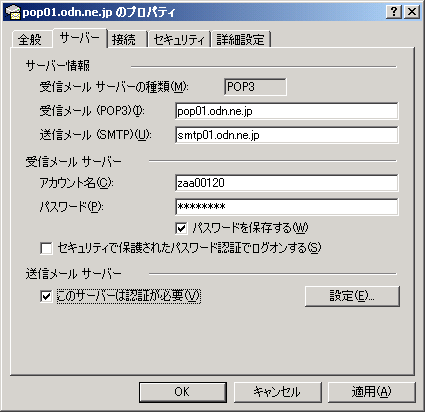 |
|
|

以下の項目の設定を確認し、「OK」をクリックしてください
- [受信メールサーバーと同じ設定を使用する]:
- オンにされていること
|
|
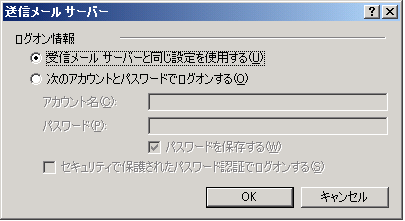 |
|
|

以下の設定をおこなうと、メールを読むときに、自動的にダイヤルアップネットワークが起動するようにすることができます(手動で接続する場合にはこの設定は必要ありません)
「接続」タグをクリックしてください
「このアカウントには次の接続を使用する」がチェックされていて、ODNに接続する際に使用するダイヤルアップネットワークが選択されていることを確認してください
|
|
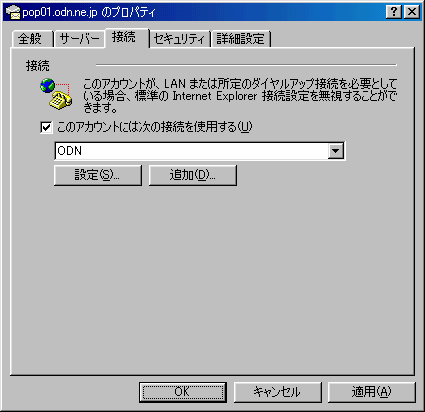 |
|
|

「詳細設定」タブをクリックし、以下の項目の設定を確認してください
設定を変更した場合は、「OK」をクリックしてください
以上で確認は終了です
- [送信メール(SMTP)]:
- 587
- [受信メール(POP3)]:
- 110
|
|
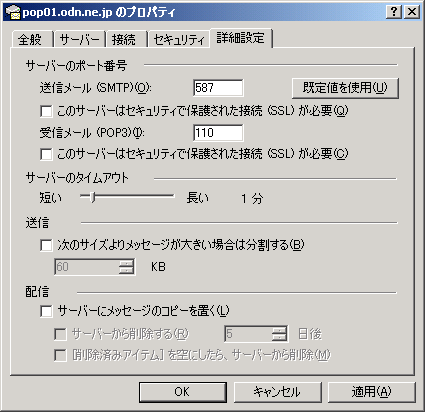 |